一、硬件连接
esp8266、USB转ttl、杜邦线,接线和上一节一样
| esp8266 | USB转ttl |
|---|---|
| RX | TX |
| TX | RX |
| 3V3 | 3.3V |
| EN | 3.3V |
| GND | GND |
二、软件配置
需要用到的指令如下
| 指令 | 返回 | 说明 |
|---|---|---|
| AT | OK | 老规矩,上电先试试AT指令能不能用 |
| AT+CWMODE=MODE | OK | 设置esp8266模式,Station模式MODE=1 |
| AT+RST | OK | 复位保存配置信息 |
| AT+CWJAP=“SSID” ,“PWD” | WIFI CONNECTED WIFI GOT IP | 成功连上WiFi |
| AT+CIPMUX=MODE | OK | 设置连接模式,此处设为多连接模式MODE=1 |
| AT+CIPSTART=0,“TCP”,“YOUR IP”,PORT | 0,CONNECT OK | 成功连接服务器 |
| AT+CIPSEND =USER,Length | OK | 向服务器发送字节长度为Length的信息 |
也可以改成AT+CIPMUX=0单连接模式,这样使用AT+CIPSTART=“TCP”,“YOUR IP”,PORT 指令即可,我示例用的是多连接模式,前面的0是0号客户端的意思
三、调试通信
连接软件服务器尝试通信,首先打开软件服务器,点击监听
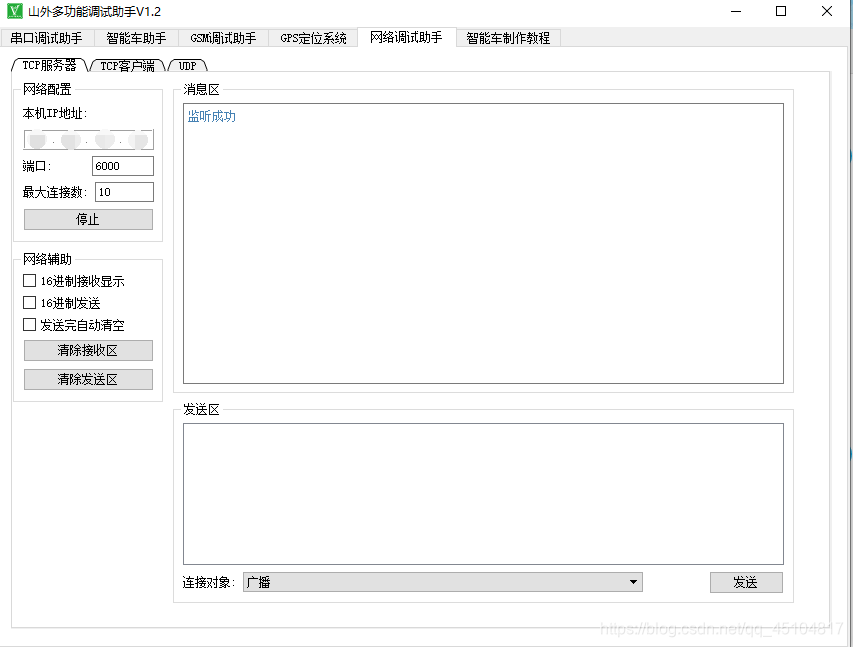
下面进入esp8266的配置

AT测试成功进入下一步,设置为Station模式

接下来复位保存

ready,准备连接热点

GOT IP,下一步,设置为多连接
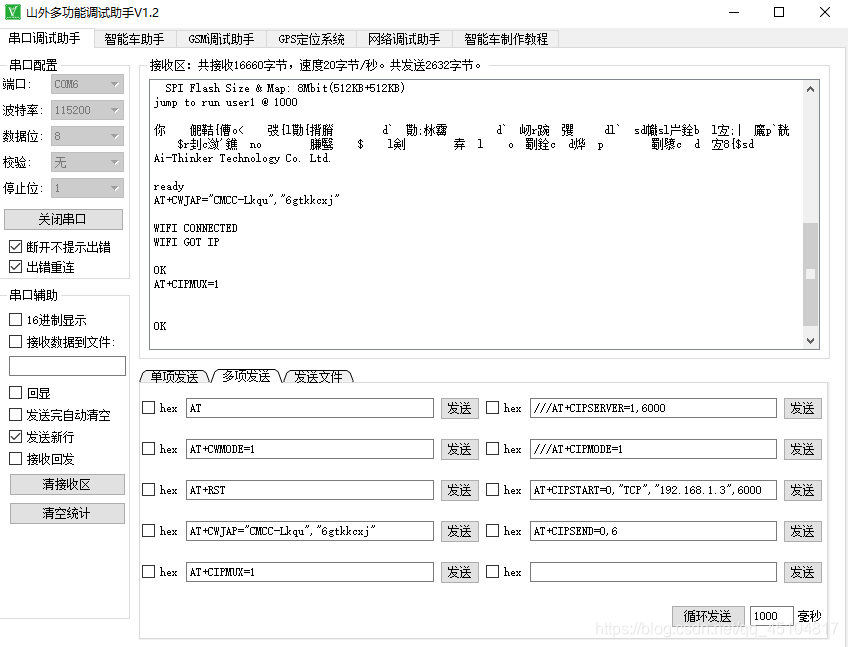
建立TCP连接
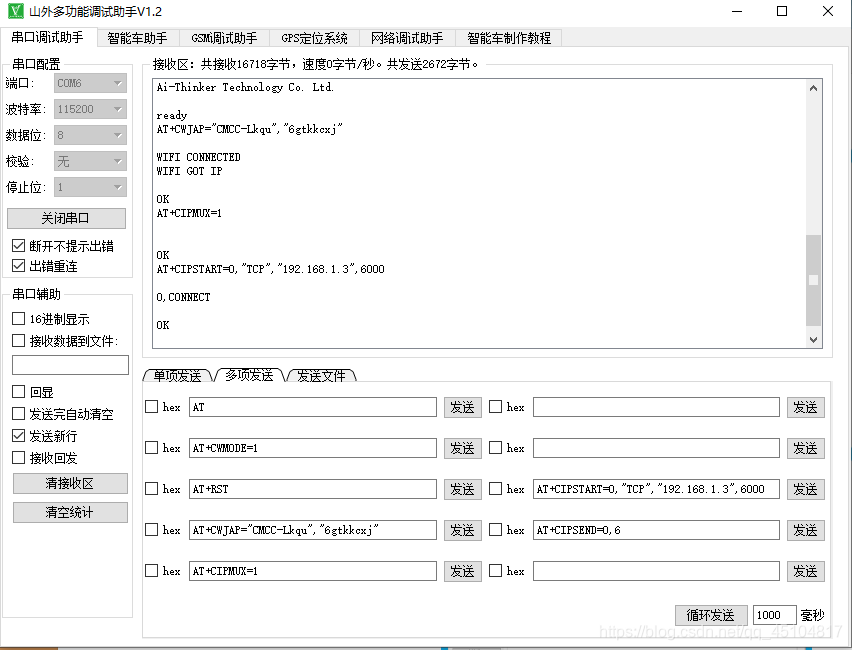
连接成功,到此整个连接过程就配置好了,下面补充一下我在建立TCP连接时遇到的问题,ERROR 0,CLOSE如下图
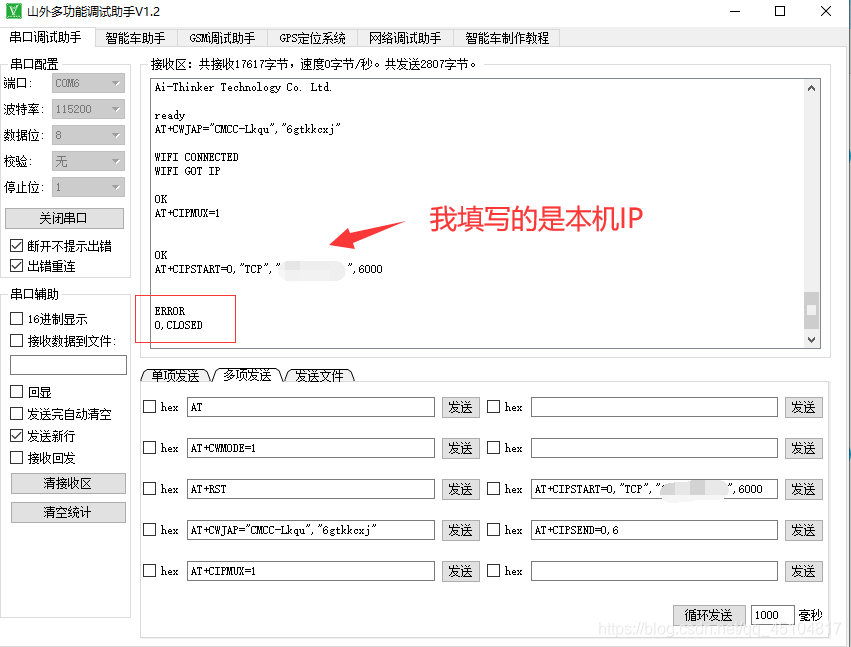
产生的原因就是我IP搞错了,此处应该填入路由器分配的IP而不是电脑服务器分配的IP,路由器分配的IP进入设置就可以查看IPV4地址了
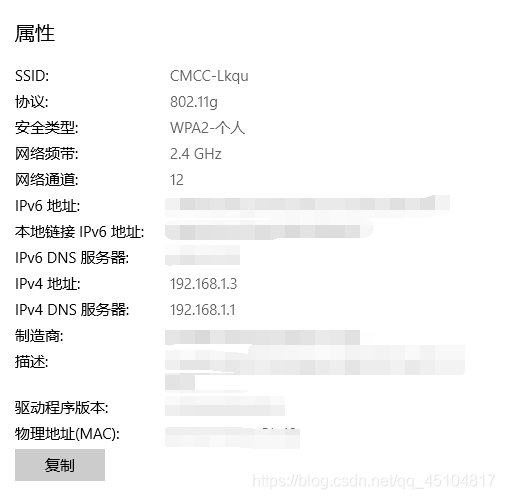
如果换成这个IP还连不上的话,先关闭服务器,再打开一次,重复上面步骤即可连接成功,屡试不爽!!!
和上一节服务器向客户端发送数据一样先发送指令AT+CIPSEND=0,6(0号客户端发送6字节数据给服务器)等到出现>,再到单条发送里输入hello!发给服务器
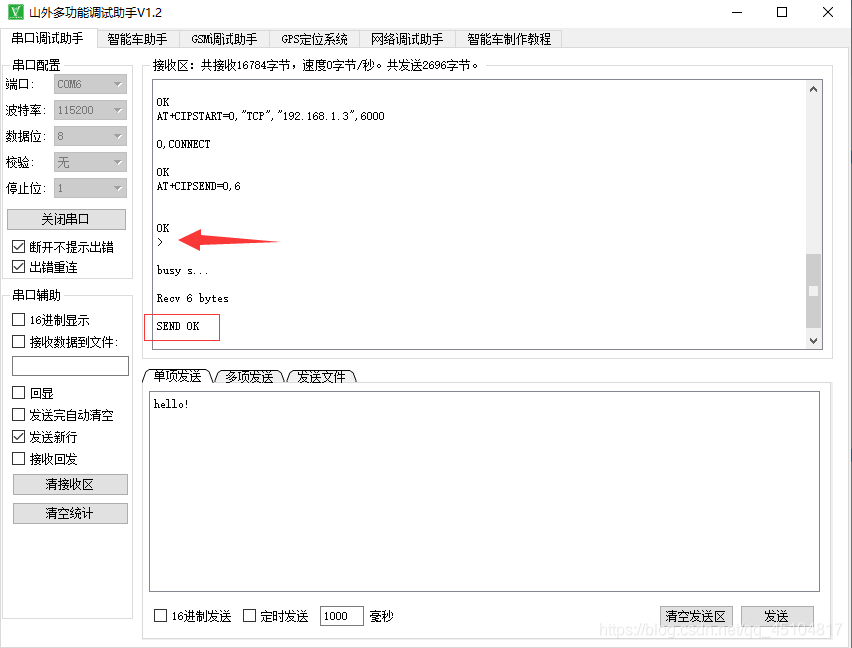
到服务器查看消息

OK收到,下面回复一下
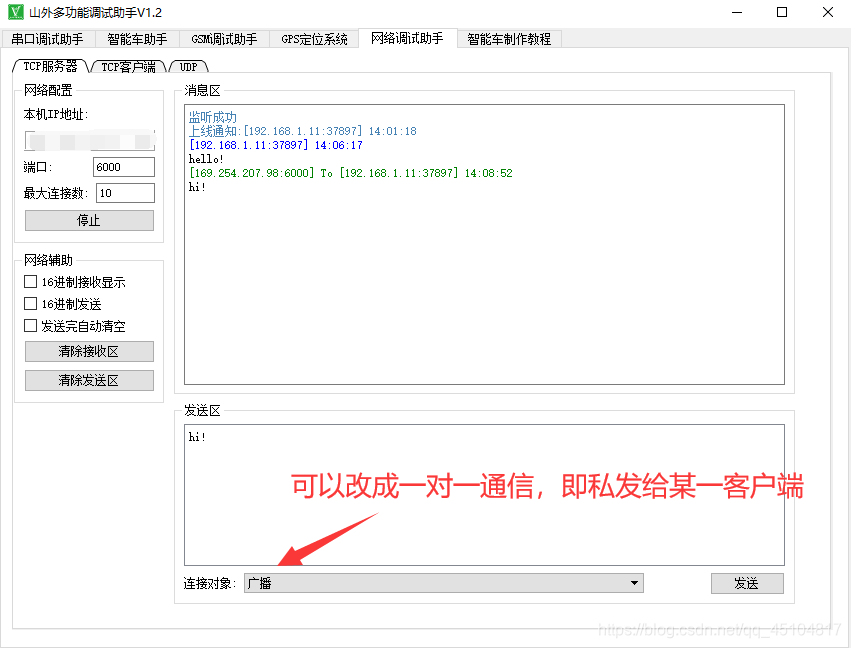
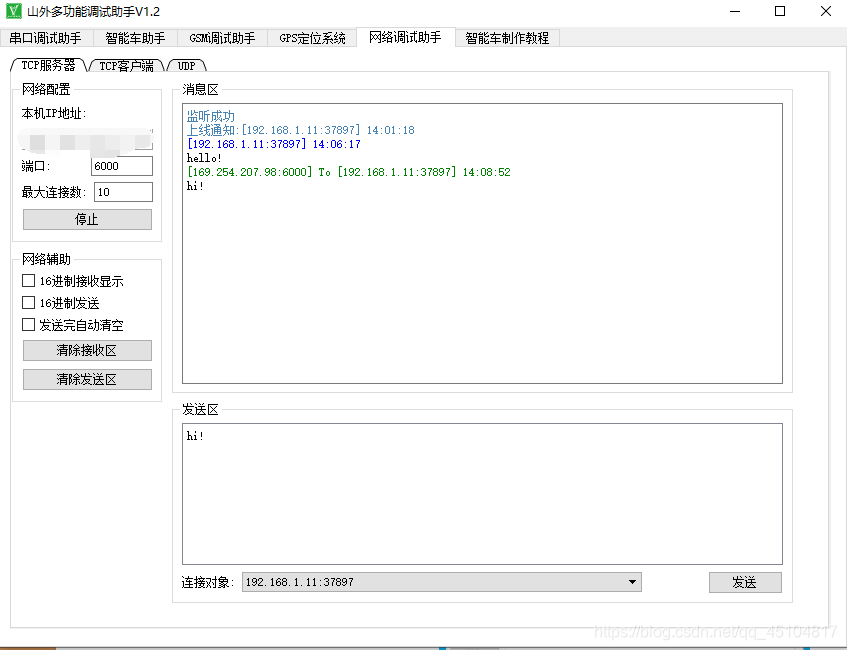
收到了hi!
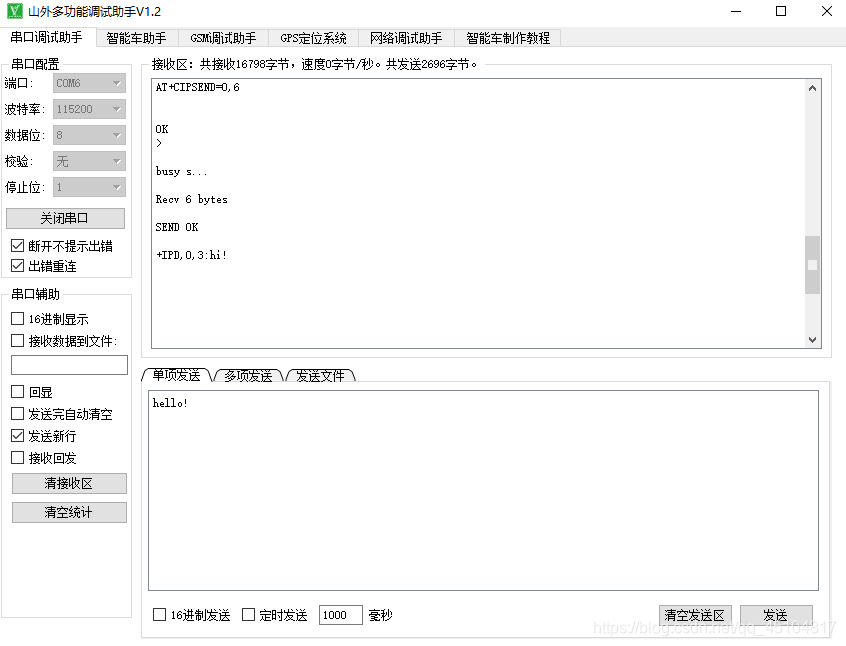
好了,作为客户端和服务器通信就介绍到这里吧,下回再见咯!byebye!